Es ist ein ärgerliches Thema. Jeden Excel-Anwender nervt es. Und wir alle kennen es:
Unsere genial erdachte, perfekt austarierte, hingebungsvoll kreierte Formel von nahezu göttlicher Schönheit liefert…
… einen dämlichen Fehler 🙁
In vielen Fällen, wie zum Beispiel beim #DIV/0!-Fehler, ist die Ursache klar. In der Formel wurde ein Wert durch Null geteilt. Und das ist mathematisch gesehen nicht zulässig und liefert eben die entsprechende Meldung.
Andere Fehler hingegen treten seltener oder nur unter ganz bestimmten Rahmenbedingungen auf. Und wieder andere Meldungen sind eigentlich gar keine Fehler, sondern sehen nur so aus.
Daher möchte ich einen Überblick über die ganzen Formel- oder Funktionsfehler geben. Was ihre häufigsten Ursachen sind. Und wie man sie lösen, vermeiden oder anderweitig aus der Welt schaffen kann.
Und los geht’s mit Teil 1:
Ein ziemlich umfassender Überblick über die Formelfehler
Zum Zeitpunkt, als ich diesen Artikel geschrieben habe, gab es 17 dieser Fehler- bzw. Funktionscodes. Dazu kommt noch ein Spezialfall, bei dem zwar kein Fehlercode angezeigt wird, der aber trotzdem irgendwie ein Fehler ist. Zumindest manchmal. Und manchmal auch nicht… Lass dich überraschen 😉
Da es insgesamt also um 18 Fälle geht, habe ich das Ganze auf 2 Blogartikel aufgeteilt, um das Thema etwas leichter verdaulich zu gestalten. Den ersten Teil hast du gerade vor dir, der zweite Teil wird in 2 Wochen erscheinen.
Sehr viele der nun folgenden Meldungen sind mir schon persönlich untergekommen, aber eben nicht alle. Die möglichen Ursachen können manchmal sehr vielfältig sein und ich beschränke mich daher auf die mir am wichtigsten erscheinenden. Sollte ich jedoch deiner Meinung nach eine wichtige Ursache vergessen haben, dann lass es uns gerne unten in den Kommentaren wissen.
In einigen Fällen ist die Datenlage sehr dünn, daher habe ich zusätzlich überall einen Link zur offiziellen Microsoft-Hilfeseite ergänzt, auf dem man weitere Infos zum jeweiligen Fehler finden kann. Aber jetzt fangen wir mal an.
Fehler 1: #NULL!
Laut Hilfefunktion tritt dieser Fehler auf, wenn ein falscher Bereichsoperator in einer Formel verwendet wird. Oder wenn man mit dem Schnittmengenoperator auf zwei Bereiche verweist, die sich nicht schneiden (hier findest du übrigens einen vollständigen Überblick über alle Berechnungsoperatoren in Excel).
Was heißt das jetzt?
Wenn man in einer Formel auf einen zusammenhängenden Bereich verweist, verwendet man den Doppelpunkt als Bezugs- oder Bereichsoperator. Beispiel:
=SUMME(A1:A100)
Soll auf mehrere einzelne oder nicht zusammenhängende Bereiche verwiesen werden, nimmt man das Semikolon als Bereichsoperator. Beispiel:
=SUMME(A1;B17;C100)
Ein hingegen kaum bekannter Bereichsoperator ist das Leerzeichen. Mit dem Leerzeichen wird eine Schnittmenge angesprochen. Beispiel:
=SUMME(A1:D10 C5:E20)
Damit wird die Summe über die Schnittmenge gebildet, nämlich den Bereich C5:D10:
Gibt man jedoch zwei Bereiche an, die sich nicht schneiden, führt das zum #NULL!-Fehler:
Falls es dich näher interessiert: In diesem Artikel über die INDIREKT-Funktion habe ich unter anderem ein konkretes Anwendungsbeispiel für den Schnittmengenoperator beschreiben.
Lösung:
Stelle sicher, dass sich bei einer Schnittmenge die angegebenen Bereiche auch tatsächlich schneiden.
Fehler 2: #DIV/0!
Der Fall ist ziemlich eindeutig: Hier wurde versucht, einen Wert durch Null zu teilen. Im einfachsten Fall findet diese Division direkt in der Zelle statt, in der der Fehler angezeigt wird.
Es könnte aber auch sein, dass in der betreffenden Zelle überhaupt keine Division stattfindet und trotzdem der #DIV/0-Fehler angezeigt wird. Nämlich dann, wenn auf andere Zellen verwiesen wird und dort der eigentliche Ursprung für den Fehler liegt:
In komplexeren Modellen kann das schon zu einigen verschachtelten Verweisen und längeren Suchen führen. Dafür bietet Excel aber eine sehr clevere Unterstützung: Die Spur zum Fehlerwert. Zu finden im Menü „Formeln“ hinter der Schaltfläche „Fehlerüberprüfung“.
Im folgenden Bild wird in Zelle B8 der #DIV/0!-Fehler angezeigt obwohl dort gar nichts dividiert wird. Stattdessen wird auf Zelle A2 verwiesen, in der auch schon dieser Fehler auftritt. Die Spur zum Fehlerwert liefert den letztendlichen Übeltäter, nämlich die leere Zelle D1:
Lösung:
Schau dir zuerst in deiner Formel an, ob du dort eine Division durchführst. Dann überprüfe den Teil hinter dem Schrägstrich, denn der ergibt offensichtlich den Wert 0. Und eine Division durch Null ist eben nicht zulässig. Ansonsten nutze die Funktion „Formeln | Fehlerüberprüfung | Spur zum Fehler“, um die Wurzel des Problems zu finden.
Fehler 3: #WERT! (engl.: #VALUE!)
Hier wurde in einer Formel auf eine Zelle verwiesen, in der nur Text steht, die Formel jedoch stattdessen eine Zahl erwartet. Beispiel:
Hier hat jemand in Zelle C3 zum Betrag auch noch den Text „Euro“ eingetippt, anstatt die Zelle im Währungsformat zu formatieren. Damit wird die ganze Zelle als Text interpretiert und führt in E3 zum #WERT!-Fehler.
Der Fehler tritt auch auf, wenn man in Funktionen unterschiedlich große Bereichsangaben verwendet, wo nur gleich große Bereiche erlaubt sind. Beispiel:
=SUMMEWENNS(D3:D11;C3:C9;"a")
Hier sind der Kriterienbereich und der Summenbereich unterschiedlich lang, was nicht zulässig ist:
Lösung:
Stelle sicher, dass überall nur Zahlen eingegeben werden, wo auch nur Zahlen erwartet werden. Auch eine Zelle, die nur ein Leerzeichen enthält, ist ein Problem!
Hier könnte beispielsweise eine Datenüberprüfung helfen, welche in kritischen Zellen nur Zahlen zulässt.
Ansonsten sorge dafür, dass die angegebenen Bereiche auch gültig bzw. gleich groß sind, wenn diese wie beim Beispiel SUMMEWENNS erforderlich ist.
Fehler 4: #BEZUG! (engl.: #REF!)
Ganz allgemein gesprochen wurde in der Formel ein Zellbezug verwendet, der so nicht existiert. Dieser Fehler kann viele verschiedene Ursachen haben. Einige gängige Gründe können sein:
- nachträglich gelöschte Spalten oder Zeilen
- in einem SVERWEIS wird ein Spaltenindex angegeben, der größer ist als der Suchbereich. Beispiel: =SVERWEIS(A1;A10:C1000;5) -> Suchbereich hat aber nur 3 Spalten
- in einer INDEX-Funktion wird ein Spalten- oder Zeilenindex angegeben, der nicht existiert
- eine INDEX-Funktion oder eine dynamische Array-Funktion verweist auf eine andere Arbeitsmappe, die geschlossen ist
Lösung:
Meiner Erfahrung nach sind nachträglich gelöschte Spalten die häufigste Ursache für den #BEZUG!-Fehler. Hier hilft nur aufpassen. Oder mit dem Blattschutz arbeiten und sicherstellen, dass keine Spalten oder Zeilen gelöscht werden.
Und Verweise auf externe Arbeitsmappen solltest du ohnehin grundsätzlich vermeiden. Guckst du hier…
Fehler 5: #NAME?
Dieser Fehler tritt auf, wenn du in einer Formel auf einen definierten Namen verweist, den es nicht (oder nicht mehr) gibt.
Oder wenn du dich bei der Eingabe eines Funktionsnamens vertippt hast und statt SVERWEIS vielleicht nur SVEREIS schreibst.
Lösung:
Nutze bei der Eingabe von Formeln die Unterstützung von Intellisense. Das heißt, du tippst nur die ersten Buchstaben ein und übernimmst die vorgeschlagene Funktion dann mit der Tabulatortaste.
Wenn du innerhalb deiner Formeln Bereichsnamen verwendest, die vielleicht nicht mehr existieren (weil wieder einmal jemand eine Spalte gelöscht hat…), dann gibt es zumindest in aktuellen Excel-Versionen eine kleine Hilfe, um das herauszufinden:
Markiere in der Formel den Bereichsnamen. Der Inhalt des Namens wird dann oberhalb der Eingabezeile angezeigt. Oder eben ein #BEZUG!-Fehler, falls der Name nicht mehr existiert:
Das löst das Problem mit der gelöschten Spalte zwar nicht, aber zumindest hast du jetzt Gewissheit über die Ursache.
Fehler 6: #ZAHL! (engl.: #NUM!)
Auch für diesen Fehler kann es eine Reihe verschiedener Ursachen geben. Zum Beispiel:
- Das Ergebnis einer Berechnung ist zu groß. Eine Zahl darf in Excel maximal zwischen -1*10^307 und 1*10^307
- Es wurde eine unzulässige mathematische Berechnung ausgeführt, wie zum Beispiel die Wurzel aus einer negativen Zahl oder die Fakultät einer negativen Zahl
- Auch bei Funktionen zur Zinsberechnungen, die mit Iterationen arbeiten, wie z.B. ZINS, IKV, kann es zum #ZAHL!-Fehler kommen
Lösung:
Da die Ursachen sehr vielfältig sein können, kann ich hier nur mögliche Ansatzpunkte liefern:
Prüfe, ob die berechnete Zahl einfach zu groß ist und stelle sicher, dass die Berechnung nicht mathematischen Regeln zuwider läuft (Wurzel).
Speziell im Zusammenhang mit besagten iterativen Berechnungen hilft es unter Umständen, die Hilfe zur jeweiligen Funktion (wie IKV oder ZINS) aufzurufen. Dort finden sich häufig Anhaltspunkte zur Lösung.
Fehler 7: #NV (engl.: #N/A)
Dieser Fehler tritt am häufigsten bei Verweisfunktionen (SVERWEIS, VERGLEICH etc.) auf, wenn der gesuchte Wert nicht gefunden wird.
Lösung:
Wenn der gesuchte Wert fälschlicherweise nicht gefunden wird, obwohl er offensichtlich vorhanden ist, kann das an unterschiedlichen Zellformaten liegen. Klassiker: Eine Zahl wurde als Text eingegeben. Man erkennt das meistens sehr schnell an der unterschiedlichen Ausrichtung (Zahlen werden normalerweise rechtsbündig dargestellt, Texte linksbündig). Ein kleines grünes Dreieck in der linken oberen Zellenecke sollte bei Zahlenangaben ebenfalls misstrauisch machen.
Wenn du in deine Verweisfunktionen nicht nach Zahlen, sondern nach Texten suchst, sind oftmals Leerzeichen am Ende eines Textes die Ursache für das Problem. Stelle also beispielsweise über die GLÄTTEN-Funktion sicher, dass unnötige Leerzeichen verschwinden.
Fehler 8: #DATEN_ABRUFEN (engl.: #GETTING_DATA)
Hierbei handelt es sich nicht um eine Fehlermeldung, sondern lediglich um einen Hinweis, dass gerade Daten aus dem Datenmodell abgerufen werden und dies einfach einen kurzen Moment dauert. Diese Meldung bekommt man beim Einsatz von CUBE-Funktionen zu sehen.
Lösung:
Einfach einen kleinen Moment gedulden 😉
Fehler 9: #ÜBERLAUF! (engl.: #SPILL!)
Der #ÜBERLAUF!-Fehler wurde mit den dynamischen Array-Funktionen eingeführt. Er tritt immer dann auf, wenn die Ausgabe einer solchen Array-Funktion (z.B. FILTER, EINDEUTIG, SEQUENZ) mehr Platz in Anspruch nehmen würde, als leere Zellen zur Verfügung stehen.
Lösung:
Einfach die Zelle mit dem #ÜBERLAUF!-Fehler auswählen. Eine gestrichelte Linie zeigt dann an, wieviel Platz die Ausgabe eigentlich benötigen würde. Dann wird sofort ersichtlich, wo irgendwelche befüllten Zellen im Weg liegen.
Online-Kurs „Dynamische Array-Funktionen“
So, das war Teil 1 der Übersicht aller Excel-Funktionsfehler. Den zweiten Teil findest du hier.
Habe ich bei den hier beschriebenen Fehlerursachen eine wichtige vergessen? Kennst du weitere Gründe, warum die hier genannten Fehler auftreten? Dann lass es uns unbedingt in den Kommentaren wissen!

P.S. Die Lösung ist immer einfach. Man muss sie nur finden.
(Alexander Solschenizyn)
P.P.S. Das Problem sitzt meistens vor dem Computer.


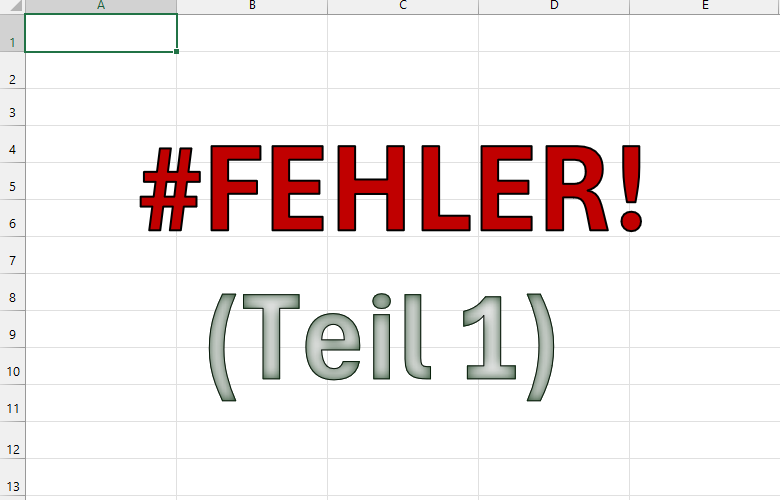
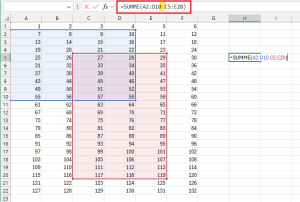
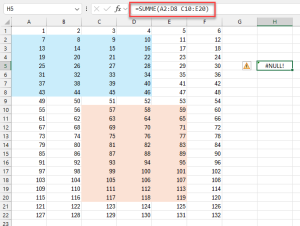
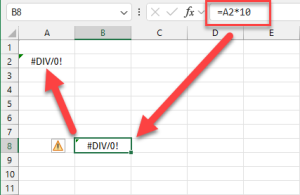
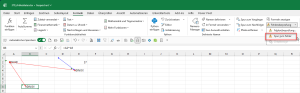
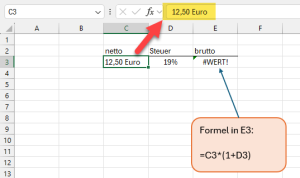
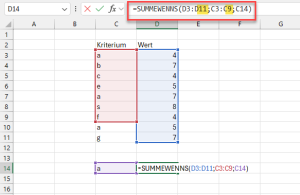
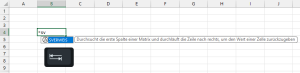
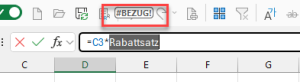
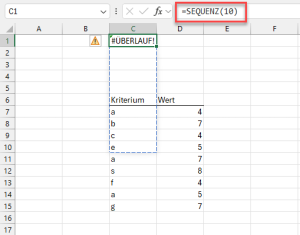

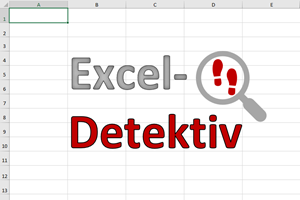


Hallo Martin,
Vielen Dank für deinen tollen Artikel! Lese sie immer wieder gerne.
Im Abschnitt „Fehler 7: #NV (engl.: #N/A)“ steht dass Zahlen linksbündig und Texte rechtsbündig wären. Ich kenne es nur umgedreht ;o)
Liebe Grüße,
Stefan
Hallo Stefan,
vielen Dank für den Hinweis, wenigstens einer, der hier mitdenkt 😉
Hab’s jetzt im Text geändert.
Schöne Grüße,
Martin